Innehållsförteckning
Macs hårddisk, även känd som Macintosh HD, är den primära lagringsanläggningen eller databasen för att lagra system och data för Mac-användare. Och macOS eller Mac OS X har åtagit sig att ge det bästa skyddet för Mac-hårddiskar för att undvika dataförlust i många år. Men ibland kommer din Macintosh HD inte att starta på grund av en speciell anledning och behöver ominstallera macOS. I den här artikeln kommer du först att lära dig hur du använder macOS Recovery för att utföra Macintosh HD-nedladdning på din inbyggda enhet eller en extern enhet. Sedan kommer du att se hur du använder EaseUS Data Recovery Wizard för Mac, professionell Macintosh HD dataåterställningsprogramvara för att återställa data från Macintosh HD - Data.
Vad är skillnaden mellan Macintosh HD och Macintosh HD - Data
Många användare är inte klara över skillnaden mellan Macintosh HD och Macintosh HD - Data; låt oss kort prata om dem här. Innan du utför en Macintosh HD-nedladdning och dataåterställning är det nödvändigt för dig att ta en titt.
För de flesta Mac-datorer, oavsett om det är en iMac eller MacBook, är standardkonfigurationen endast en disk, det vill säga Macintosh HD. Macintosh HD är där system- och systemstödfilerna förvaras och användaren har ingen tillgång till dem. Mac HD - Data är där dina filer och appar förvaras, och du har tillgång till dem precis som de äldre systemvolymerna. Både Macintosh HD och Macintosh HD Data finns på samma disk.
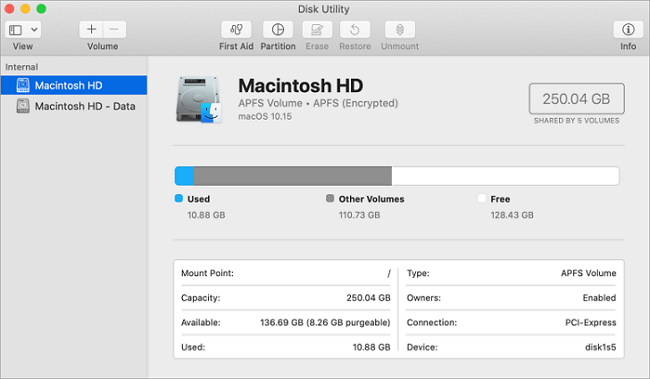
Hur man utför Macintosh HD-nedladdning från macOS Recovery
macOS Recovery är en del av det inbyggda återställningssystemet för Mac. Du kan starta från macOS Recovery och använda den för att återställa från Time Machine, installera om macOS, få hjälp online, reparera eller radera en hårddisk från vissa programvaruproblem eller vidta andra åtgärder på din Mac. Följ nu guiderna nedan för att ladda ner Macintosh HD på din Mac.
Steg 1. Starta Mac från macOS Recovery
Slå på din Mac och tryck omedelbart på en av kombinationerna på tangentbordet: Kommando (⌘)-R, Option-⌘-R, Skift-Alternativ-⌘-R. Om du behöver ange ett lösenord, gör som krävs.
När du ser verktygsfönstret som visas nedan har du startat upp från macOS Recovery.

Steg 2. Bestäm om du vill radera (formatera) din disk
Om du ska sälja, byta in eller ge bort din Mac, eller om du har ett problem som kräver att du raderar, kan du välja att radera din dator. Klicka på "Disk Utility" > "Continue" och följ instruktionerna på skärmen för att avsluta.
Eftersom att radera disken kommer att radera data helt utan chans till återställning, tänk efter två gånger innan du vidtar åtgärder.
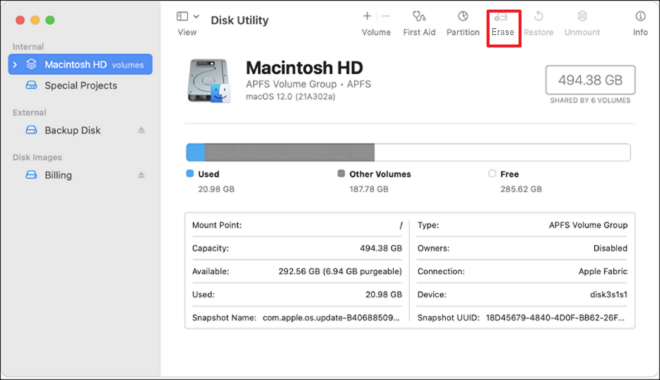
Steg 3. Installera macOS
Du kan hoppa över steg 2 och välja "Installera om macOS" för att börja ominstallera macOS direkt. Följ instruktionerna på skärmen för att fortsätta.
- Om installationsprogrammet inte ser din disk eller om det står att det inte kan installeras på din dator eller volym, kan du behöva radera din disk först.
- Sätt inte din Mac i viloläge och stäng inte locket förrän installationen är klar.
- Den specifika enhetsmodellen avgör om du kan installera den senaste macOS. Om du inte kan installera macOS Catalina kanske du kan installera ett tidigare macOS, som macOS Mojave, High Sierra, Sierra, El Capitan eller Yosemite.
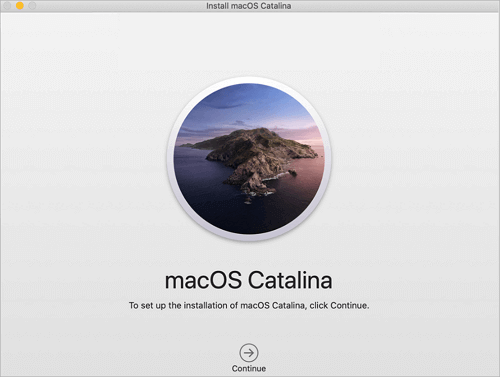
Du kan också slutföra nedladdningen av Macintosh HD från App Store eller programuppdateringsinställningar. Eller så kan du skapa en startbar installationsdisk och sedan använda den för att installera macOS på din Mac eller en annan Mac.
Tips: Om du har några frågor om " Tar återställningsläget bort allt på Mac ?", läs artikeln för svar.
Macintosh HD Recovery - Återställ förlorad data från Macintosh HD
Även om du kan använda macOS Recovery för att installera om macOS eller Mac OS X utan att missa användardata, kanske du fortfarande tycker att det verkar oundvikligt att förlora viktiga foton, dokument, e-postmeddelanden eller videor på Macintosh HD om du har använt Disk Utility i HD Recovery för att formatera din disk. Hur skulle då en sådan fråga kunna lösas? Hur återställer jag förlorade filer från Mac? Nu kan alla dessa problem lösas direkt genom att använda en professionell Macintosh HD-programvara för dataåterställning - EaseUS Data Recovery Wizard for Mac .
EaseUS Data Recovery Wizard för Mac är en lättanvänd och pålitlig programvara för dataåterställning för Mac-användare. Det kan återställa 200+ typer av data från din Mac interna hårddisk såväl som andra externa medialagringsenheter. Det fungerar med många versioner av Mac från Mac OS X 10.9 till den senaste MacOS 10.15.
- Fullständigt filsystemstöd: stödjer Mac-dataåterställning från NTFS, HFS, HFS+, HFSX, HFS Wrapper, FAT-filsystemvolymer, såväl som APFS-dataåterställning .
- Bekväm förhandsvisning av dataåterställning: förhandsgranskning av skannade foton, ljud och videor för att ange vad du vill återställa effektivt.
- Flera Mac-dataåterställningstyper: återställ alla vanliga filtyper, inklusive dokument, bilder, filer, videor och andra filer från din Mac interna/extern hårddisk.
- Kraftfull dataåterställningskapacitet: återställ data från den tömda papperskorgen , formaterad hårddisk/USB/minneskort, förlorade partitioner, etc.
Endast tre steg kommer att lösa problemen med dataförlust för Macintosh HD Recovery.
Steg 1. Sök efter förlorade filer
Välj diskplatsen för att söka efter förlorade filer (det kan vara en intern hårddisk/SSD eller en flyttbar lagringsenhet) på macOS Sierra, High Sierra, Mojave, Catalina, Big Sur, Monterey, Ventura och den senaste Sonoma. Klicka på knappen "Sök efter förlorade filer".
Obs: Innan dataåterställning bör du klicka på "Säkerhetskopiering av hårddisk" från det vänstra sidofältet för att skapa en säkerhetskopia av din Mac för att undvika ytterligare dataförlust. Efter säkerhetskopiering kan programvaran återställa data från Mac-säkerhetskopian, och din dator kan koppla ny data igen.

Steg 2. Gå igenom skanningsresultaten
EaseUS Data Recovery Wizard för Mac skannar omedelbart din valda diskvolym och visar skanningsresultaten.

Steg 3. Välj filen/filerna och återställ
I skanningsresultaten, välj filen/filerna att förhandsgranska och klicka på knappen "Återställ" för att få tillbaka dem.

Förutom att återställa förlorad data orsakad av Macintosh HD-återställning, fungerar EaseUS Data Recovery Wizard för Mac också mycket bra för att återställa förlorade filer på Mac på grund av följande skäl.
- Töm papperskorgen.
- Formatera hårddisk utan säkerhetskopiering av misstag.
- Förlora data efter systemåterställning.
- Fel operationer på befintliga partitioner gör att partitionstabellen skadas.
- Hårddiskens logik är skadad och data är otillgängliga.
- Hårddisken är otillgänglig på grund av virusattacker.
Vanliga frågor om nedladdning av Macintosh HD
1. Hur laddar jag ner Macintosh HD?
Hur man installerar en ny kopia av OS X på din Mac
Steg 1. Stäng av din Mac.
Steg 2. Tryck på strömknappen.
Steg 3. Tryck omedelbart på kommandotangenten (klöverblad) och R samtidigt.
Steg 4. Se till att du är ansluten till internet via Wi-Fi.
Steg 5. Välj Installera Mac OS X och klicka sedan på Fortsätt.
2. Vad är Macintosh HD?
I Finder visas båda volymerna som Macintosh HD. Appen Diskverktyg i macOS Catalina visar att Macintosh HD är den skrivskyddade systemvolymen och Macintosh HD - Data innehåller resten av dina filer och data.
3. Hur hittar jag Macintosh HD på min Macbook Pro?
Skaffa Macintosh HD i Finder Sidebar
Steg 1 . Starta Finder på din Mac.
Steg 2. Klicka på alternativet Finder i menyraden och klicka på "Inställningar".
Steg 3. Klicka på fliken "Sidofält" i Finder-inställningarna.
Steg 4. Under "Visa dessa objekt i sidofältet" klicka på alternativet "Hårddiskar".
Was This Page Helpful?
Relaterade Artiklar
